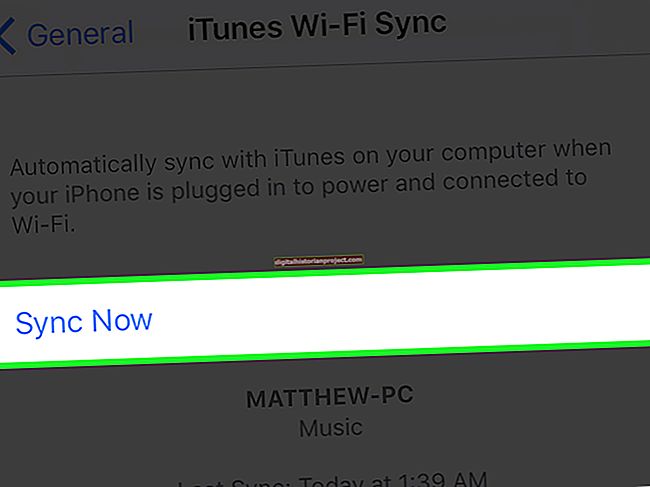Upang magawa ang iyong Western Digital hard drive sa parehong mga computer ng Mac at Windows, kailangan mong i-format ang drive gamit ang FAT32 file system. Kahit na ang parehong mga operating system ay maaaring mai-format ang iyong drive sa system ng FAT32, nililimitahan ng Windows 7 ang laki ng pagkahati sa 32GB lamang, ngunit maaari mong mai-format ang hanggang sa 1TB drive sa pamamagitan ng Windows Command Prompt. Hindi nililimitahan ng mga Mac ang mga laki ng pagkahati na ito, kaya kung may access ka sa parehong mga operating system, i-format ang drive gamit ang isang Mac.
Macintosh
1
Ikonekta ang iyong Western Digital hard drive sa iyong Mac computer.
2
I-double click ang icon ng drive na lilitaw sa iyong desktop.
3
I-click ang "Mga Application" mula sa kaliwang pane, "Mga utility" mula sa pangalawang pane at pagkatapos ay i-double click ang "Disk Utility" mula sa pangatlong pane.
4
I-click ang drive mula sa kaliwang pane ng Disk Utility. Malamang may nakalista na dalawang drive. Piliin ang isang nakaposisyon na pinakamalayo sa kaliwa. Dapat ay mayroong "WD" sa label ng drive.
5
I-click ang pindutang "Mga Pagpipilian", i-click ang "Master Boot Record" mula sa pop-up window at i-click ang "OK."
6
I-click ang drop-down na menu sa ilalim ng "Volume Scheme" at piliin ang "1 Partition."
7
Piliin ang "MS-DOS" mula sa drop-down na menu na Format.
8
I-click ang "Ilapat."
9
I-click ang "Paghiwalay" sa window ng kumpirmasyon. Mag-format ang drive pagkatapos. Kapag nakumpleto ang pag-format, nawala ang progress bar.
Windows
1
Ikonekta ang iyong Western Digital hard drive sa iyong Windows computer. Kung nakakita ka ng isang window ng AutoPlay, isara ito, ngunit tandaan ang titik ng drive na nauugnay sa bagong nakakabit na drive. Maaari mo ring makita ang drive letter na ito sa pamamagitan ng pagpindot sa "Windows" key, pagpindot sa "E" upang ilunsad ang Windows Explorer at hanapin ang drive sa listahan ng mga storage device.
2
I-click ang pindutang "Start", i-type ang "cmd" at pindutin ang "Enter" upang patakbuhin ang Command Prompt.
3
I-type ang "format / FS: FAT32 X:" at pindutin ang "Enter." Palitan ang "X" ng drive letter ng iyong Western Digital drive.
4
I-type ang "y" upang kumpirmahin ang pag-format. Maaaring magtagal ng ilang minuto ang pag-format, ngunit ang window ng Command Prompt ay magpapakita ng kumpirmasyon na kumpleto na ang pag-format.